1、打开一张示例工程图,准备将图中红色箭头所指的虚线密度改为疏一点的虚线
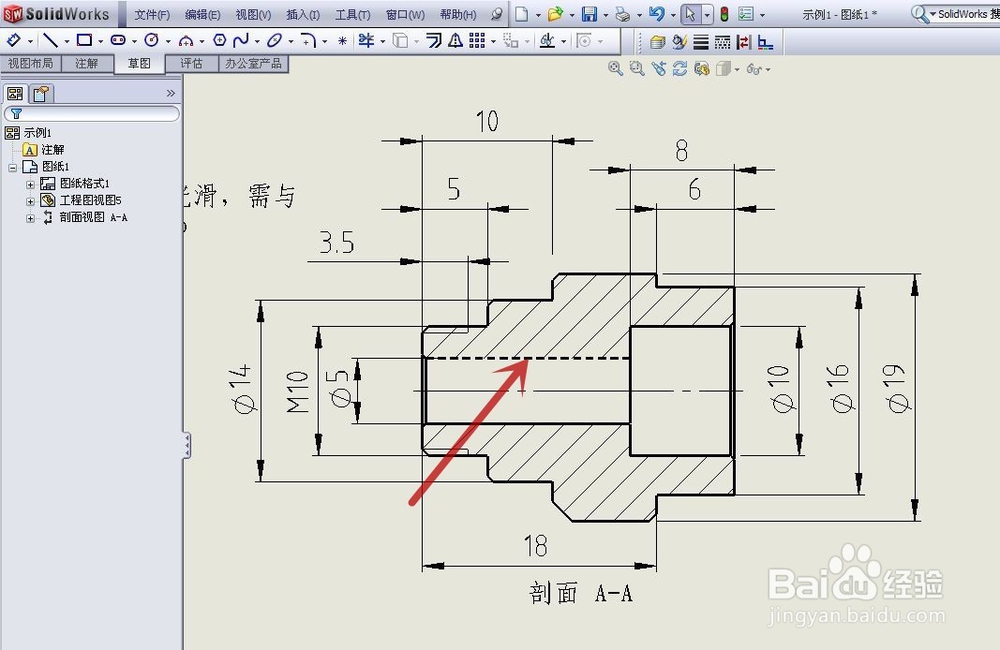
2、点选线条,再点“线条样式”命令,可见只有一种虚线可选

3、用鼠标左键单击顶部的“工具”选项(图中红色箭头所指),在弹出的菜单中点击“选项”(图中蓝色箭头所指)
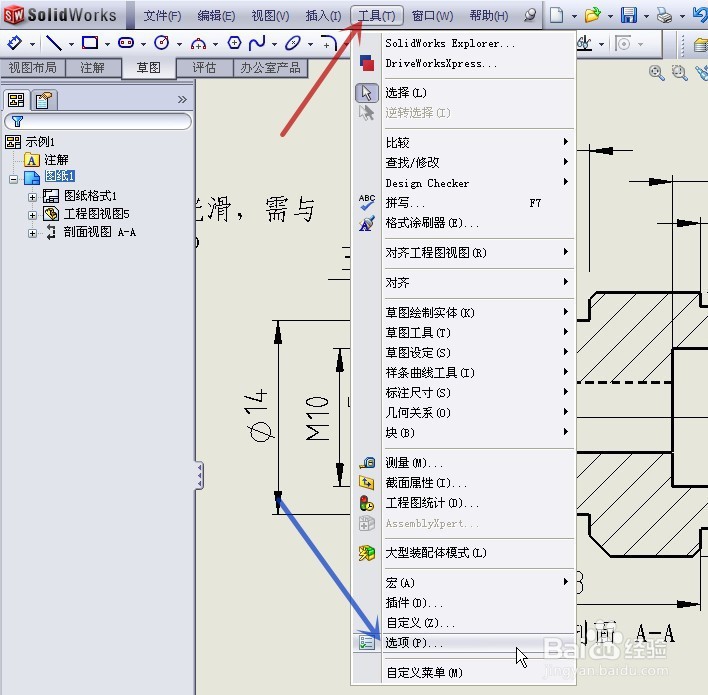
4、点击“文档属性”(图中红色箭头所指),再点击“线条样式”(图中蓝色箭头所指),出现各种线型(图中红框)
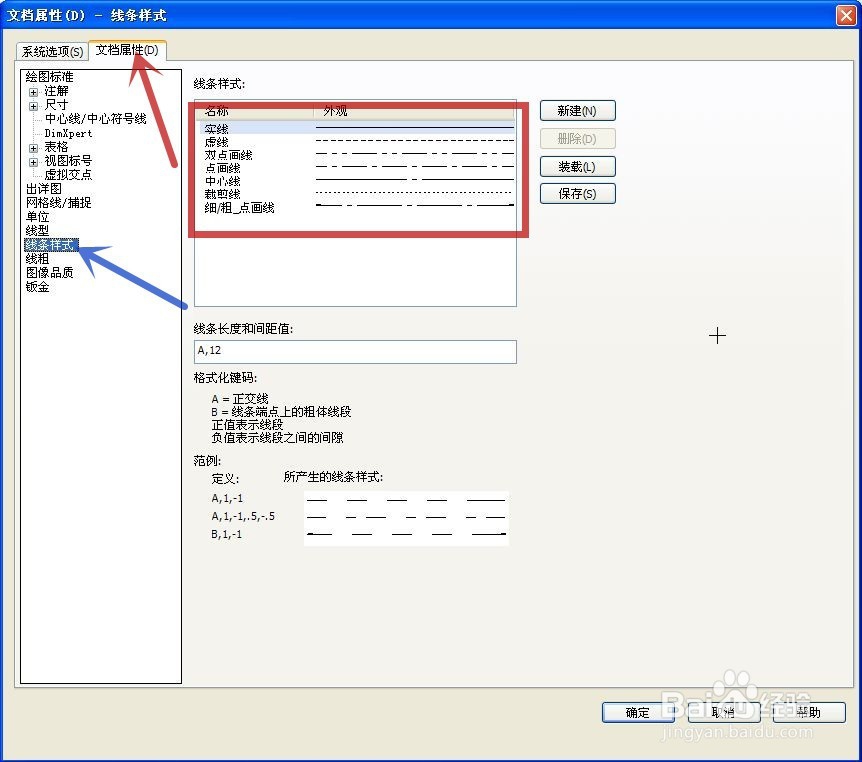
5、先用鼠标左键单击“虚线”(图中红色箭头所指),再点击“新建”(图中蓝色箭头所指),表示在“虚线”的基础上新建一个线型,出现一个新的线型“LSTYLE7”(图中绿色箭头所指)

6、双击“LSTYLE7”进行改名,更名为“虚线2”(图中红色箭头所指),并更改线条长度和间距撕良滤儆值(图中红框),再点击“确定”(图中蓝色箭头所指)长度和间距值越大,则线越疏,大家自行体会

7、回到工程图,点选线条(图中红色箭头所指),再点击“线条样式”(图中蓝色箭头所指)命令,在出现的线型类型中点击“虚线2”(图中绿色箭头所指)

8、得到新的虚线效果如下图所示(图中红色箭头所指)完成设置

